如何将Edge数据导入Chrome?
在Chrome中点击右上角三点按钮,选择“设置”,进入后点击“导入书签和设置”。在弹窗中选择Microsoft Edge作为来源,勾选想导入的项目如书签、密码、历史记录等,点击“导入”即可完成。
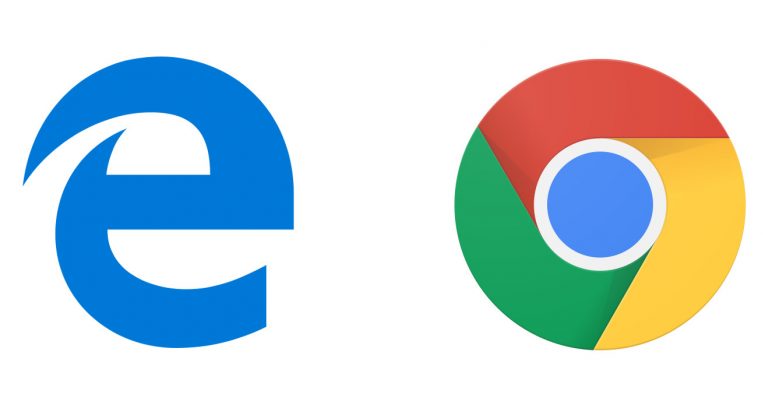
打开Chrome导入设置的位置
如何进入Chrome设置页面
点击右上角菜单图标: 打开Google Chrome浏览器,点击右上角的三个点按钮,即可展开功能菜单,这是进行各种浏览器设置操作的入口。常见设置如隐私、外观、语言等都在此菜单下。
选择“设置”选项进入配置界面: 在展开的菜单中点击“设置”,即可跳转到Chrome的设置主界面,用户可以在这里管理账户、同步内容、外观界面、默认搜索引擎等功能。
使用地址栏直接访问设置页面: 在Chrome地址栏中输入chrome://settings/并回车,也可以快速打开设置界面。这种方式适合熟悉Chrome操作的用户,省略多次点击步骤。
查找导入书签与设置功能入口
展开“书签和设置导入”功能项: 在设置界面中,向下滚动或点击左侧菜单中的“您与Google”或“导入书签与设置”选项,即可进入数据导入功能页面,适合迁移浏览器数据的用户使用。
使用搜索功能快速定位: 在设置页面顶部有一个搜索框,输入“导入”关键词,系统会自动高亮相关设置位置,如“从其他浏览器导入数据”,帮助用户快速进入功能界面。
在首次启动界面也可触发导入: 对于首次安装Chrome的新用户,首次打开浏览器时系统会主动询问是否从其他浏览器导入数据,此时可直接选择Edge作为导入来源。
支持从Edge导入的数据类型
可导入的浏览记录与书签内容
浏览记录可完整导入至Chrome: 当用户选择从Edge导入数据时,Chrome支持将Edge中的浏览历史记录一并迁移,包括访问过的网页URL、时间戳和频率,便于在新浏览器中继续浏览。导入后记录可在地址栏自动补全中体现。
书签(收藏夹)结构保持不变: Chrome会将Edge中的书签完整复制,包括原有的文件夹结构、名称和链接顺序。导入后的书签会集中放置在“导入的书签”文件夹中,方便用户后续统一整理与分类。
网页访问频率信息也可同步: 除了基础的浏览记录,部分使用频繁的网站访问行为也会被记录下来,这有助于Chrome更快推荐用户常访问的内容,提高操作效率和用户体验。
密码、表单数据和扩展的导入情况
保存的登录密码可一并迁移: 如果Edge中保存了网站账号和密码,Chrome可以在导入时一并转移这些信息,用户无需重新登录,大幅提升使用流畅度。密码将保存在Chrome密码管理器中并可随时查看。
表单自动填充数据支持导入: 包括姓名、地址、邮箱、电话号码等表单信息也可从Edge同步至Chrome,适用于网购、注册等场景中的表单自动填充操作,提高填写效率。
浏览器扩展需手动重新安装: 虽然扩展信息无法直接导入,但Chrome会检测用户在Edge中常用的扩展,并在导入后推荐相应的Chrome版插件供重新安装,保障用户功能连续性。
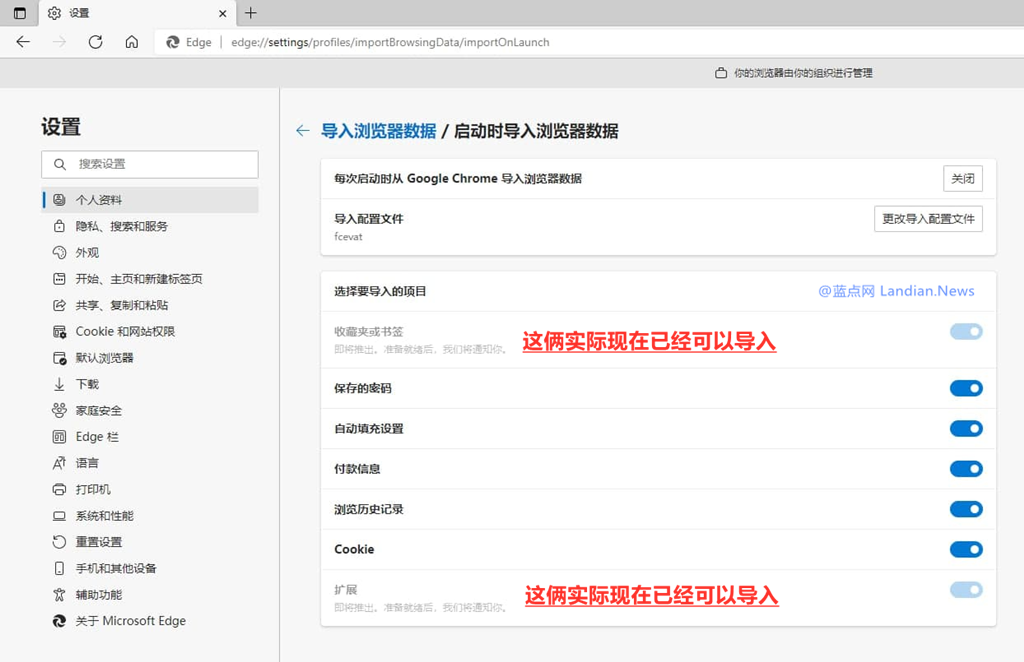
导入数据的操作步骤详解
选择Microsoft Edge作为来源
进入数据导入功能界面: 打开Chrome,点击右上角三点菜单,选择“设置”,在“您与Google”或“导入书签与设置”中找到“从其他浏览器导入”入口,点击进入导入界面准备选择来源。此页面是整个导入流程的起始点。
选择Microsoft Edge作为导入来源: 在下拉列表中选择“Microsoft Edge”,Chrome将识别Edge浏览器中可用的用户数据项,例如书签、密码、历史记录等,默认会勾选全部内容供用户确认。
确保Edge浏览器已完全关闭: 在进行导入前,建议先关闭正在运行的Microsoft Edge浏览器,以避免数据被锁定或访问失败,确保迁移过程稳定无误,减少潜在冲突或重复操作。
勾选所需导入的具体数据选项
浏览记录与书签可单独选择: 在导入界面中,用户可以按需勾选是否导入Edge中的浏览记录和书签,默认全部勾选,若用户仅需某项数据,可取消其他选项进行个性化迁移。
密码与自动填充信息勾选说明: 用户如需同步账号密码与表单数据,可勾选“保存的密码”和“自动填写表单数据”选项,这些信息将存储于Chrome的密码管理器和表单填充模块中。
点击“导入”按钮完成迁移: 勾选完所需项目后,点击“导入”按钮,Chrome将自动完成数据转移过程。导入完成后会显示成功提示,相关数据将出现在书签栏、历史记录和设置中,用户可立即使用。
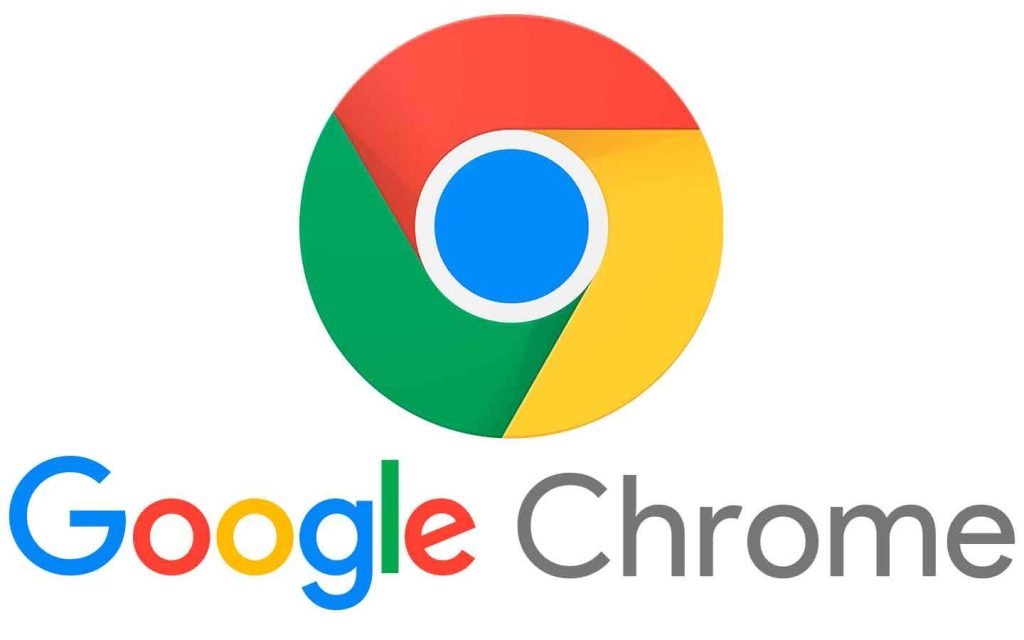
导入完成后的数据存放位置
Edge书签在Chrome中的显示位置
集中存放于“导入的书签”文件夹中: 从Edge导入的书签会统一保存在Chrome书签栏下的“导入的书签”文件夹中,原始文件夹结构和顺序会被完整保留,方便用户识别和管理。该位置在首次导入后自动创建。
可手动移动到其他书签文件夹: 用户可根据需要将“导入的书签”中的内容拖动至Chrome书签栏或其他自定义文件夹中进行整理,也可重命名文件夹以便分类使用。整理后的书签可更快捷地访问。
可通过书签管理器统一查看: 点击右上角三点菜单,依次进入“书签”>“书签管理器”,可在完整结构中查看、编辑或删除已导入的书签,支持批量操作与关键词搜索功能,便于后续整理。
导入的历史记录和密码如何查看
浏览记录保存在历史记录菜单中: 打开Chrome,点击右上角三点菜单选择“历史记录”,即可看到从Edge导入的网页访问记录。导入内容会按时间顺序整合到Chrome原有历史记录中,用户可继续搜索访问。
导入的密码存储在密码管理器中: 在设置页面点击“自动填充”>“密码管理器”即可查看已导入的账号密码。每项记录都包含网站地址、用户名与隐藏的密码信息,支持查看、复制或删除操作。
表单数据在填写时自动调用: 从Edge导入的表单信息(如地址、姓名、邮箱等)不会单独展示,但在需要填写相关表单的网页中会自动出现填充建议,提升使用效率并简化操作步骤。
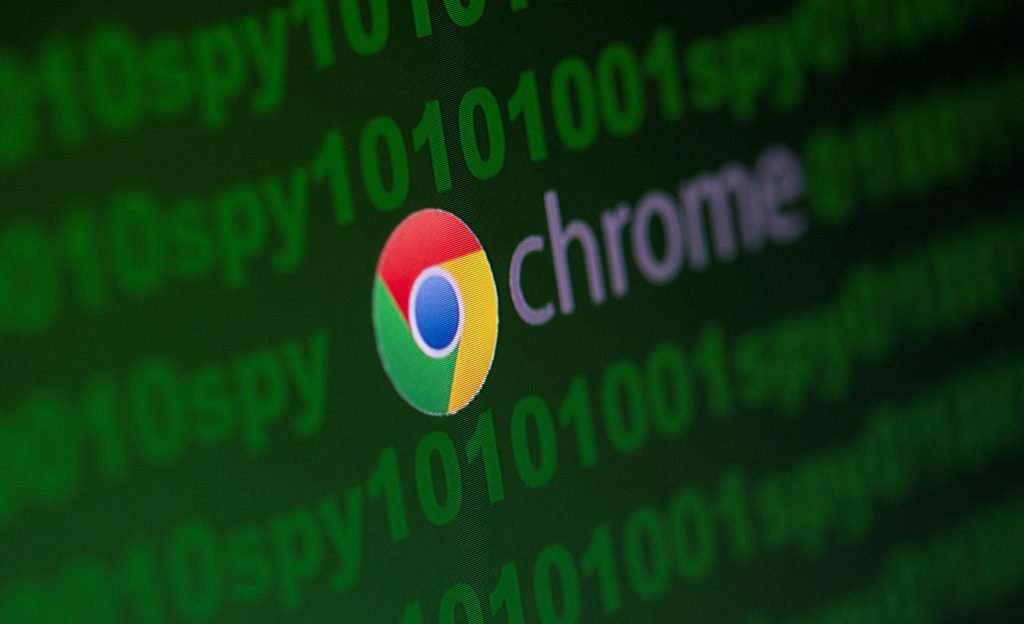
移动端是否支持Edge数据导入
安卓与iOS版Chrome导入限制
移动端Chrome不支持直接导入Edge数据: 与桌面版不同,Android和iOS版的Chrome不提供从Edge等其他浏览器直接导入数据的功能,用户无法在手机上通过设置操作完成导入。移动端设置界面更为简化,仅提供基础选项。
Edge数据受限于移动系统权限: 手机系统对应用间数据访问的限制较多,Chrome无法直接读取Edge的浏览记录、书签或密码,这也是移动版不支持导入的主要技术原因之一,尤其在iOS上更为严格。
可使用其他方式间接转移数据: 虽无法直接导入,但用户可先在桌面版Chrome完成数据导入,再通过同步功能将数据同步到移动端,实现跨平台的统一使用体验,解决数据迁移问题。
通过同步账号实现跨设备数据迁移
登录同一Google账号实现同步: 在桌面版Chrome导入Edge数据后,用户只需在手机上登录相同的Google账号,即可同步书签、密码、历史记录等信息,实现与PC端数据一致。同步功能是移动端迁移的关键路径。
同步项可自定义开启或关闭: 在Chrome的设置中进入“同步与Google服务”,用户可选择同步哪些内容,如仅同步书签或密码等,提供灵活的控制选项,适应不同数据使用需求。
多设备同步更新快速无延迟: 一旦启用同步功能,Chrome会自动在各设备间传输数据,更新通常在几秒钟内完成。无论在PC、手机或平板上浏览,用户都可获得一致的使用体验和数据状态。



